あなたが 新しい Linux ユーザー であれば、早い段階で Chmod コマンドに遭遇したことがあるでしょう。おそらく誰かが「chmod 777」を実行してファイルを特定のフォルダーに移動するように指示したのでしょう。そして、それはうまくいきました。それでは、chmod コマンドは何をするのでしょうか?また、数字は何を意味するのでしょうか?
この記事では、Linux のファイル権限について知っておくべきことをすべて説明します。 chmod コマンドと特定のアクセス レベルに対応する数値を理解するには、これを理解しておくことが重要です。 Ubuntu 、Fedora、またはより珍しい Linuxディストリビューション のいずれを使用する場合でも、CHMOD コマンドを使用してアクセス許可を 777 に設定しても問題がない場合と、別の設定を使用する必要がある場合を理解する必要があります。
Linux ファイル権限の仕組み
Linux では、ファイルのアクセス許可、所有権、属性に基づいて、オペレーティング システムが特定のファイルにアクセスできるユーザーを決定します。このシステムでは、所有者または管理者がさまざまなファイルやディレクトリへのアクセス制限を有効にすることができます。信頼できるユーザーとプログラムにのみアクセスを許可することで、システムのセキュリティを向上させることができます。
ユーザー クラスについて
特定のユーザーとグループが、すべてのファイルとディレクトリを所有します。これは、 特定のレベルのアクセスを割り当てることができるユーザーの 3 つのカテゴリ があることを意味します。これらのユーザーは次のように分類されます。
Ubuntu でこれらのグループを視覚的に確認するには、任意のディレクトリを右クリックし、プロパティ を選択し、権限 タブに移動します。
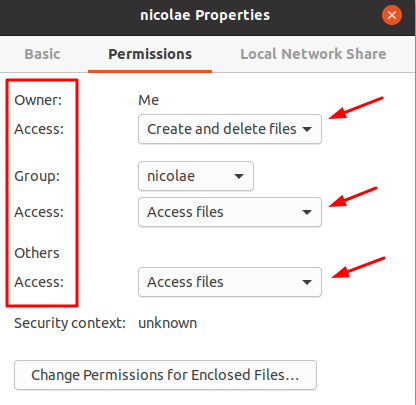
オーナーはすべての権限を持つ人です。通常、ユーザーはすべてのファイルとディレクトリへの完全なアクセス権を持ち、他のユーザーのファイル権限を変更することもできます。
グループは、所有者によって与えられたファイルまたはディレクトリへの一定レベルのアクセス権を持つ多数のユーザーで構成されます。たとえば、ユーザーのグループにファイルを表示するアクセス権を付与しながら、そのファイルの変更を除外することができます。
Others クラスは、他の 2 つのカテゴリに当てはまらないゲスト ユーザーを単に表します。デフォルトでは、通常、アクセス レベルは制限されています。ゲスト ユーザーが何ができるか、何ができないかを決定するのはオーナーの責任です。
ファイル権限レベルについて
.所有者は、ファイルとディレクトリに 3 つのレベルのアクセス権を割り当てることができます。
クラスと権限を組み合わせることで、特定のユーザーがファイルまたはディレクトリに対してどの程度のアクセス権を持つかを制御できます。
許可の記号と番号の説明
ファイルのアクセス許可は数値または記号で表されます。記号と数字の両方を使用して、ファイルとディレクトリのアクセス許可を変更できます。最も簡単な方法は数字を使用することですが、記号も理解する必要があります。それでは、まずファイル権限の背後にある記号を見てみましょう。
ファイル許可記号
ターミナルで次のコマンドを入力すると、特定のディレクトリ内のすべてのコンテンツに対する権限を表示できます。
ls -l
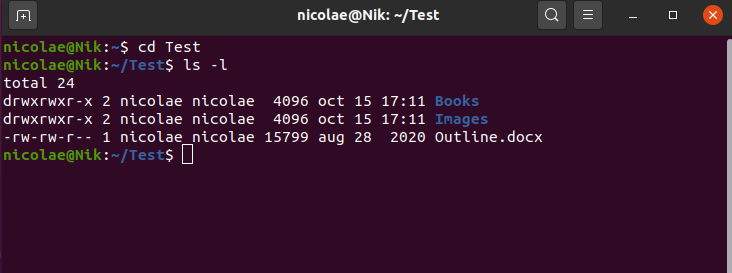
cdコマンドを使用すると、任意のディレクトリに移動できます。まったくの初心者の方は、基本的な Linux コマンド に関する記事をご覧ください。
この例では、ディレクトリには他の 2 つのディレクトリと 1 つのファイルが含まれています。アクセス許可は、理解しやすいように 3 つの記号に分割できる (1+) 9 個の記号を使用して記述されます。 Books ディレクトリの最初の権限セットを調べてみましょう。
drwxrwxr-x
読みやすくするために分割しましょう:
d rwx rwx r-x
最初の記号は d で、ディレクトリを表します。また、Outline.docx ファイルの 3 番目の権限セットに見られるように、ファイルの場合はダッシュ記号にすることもできます。
次に、シンボルの 3 つのグループがあります。最初のグループは所有者の権限レベルを表し、2 番目のグループはグループ クラス用、3 番目のグループはその他を表します。.
3 つのシンボルの各セットは、この順序で読み取り、書き込み、実行を意味します。したがって、所有者は、Test ディレクトリ内にあるすべてのファイルとディレクトリを読み取り、書き込み、実行する権限を持ちます。視覚的に表現すると次のとおりです:
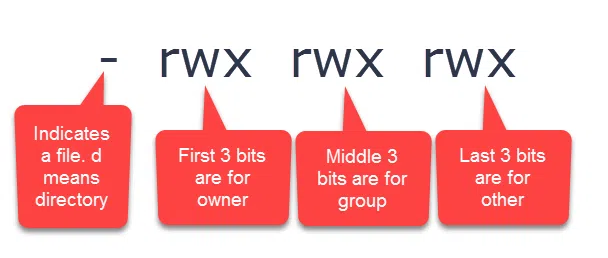
r、w、または x の代わりにダッシュ記号が表示される場合は、権限が存在しないことを意味します。
ファイル権限番号
ファイル権限の数値形式は単純です。基本的に、ファイル許可コードは 3 桁の数字で構成されます。
数字の範囲は 0 ~ 7 です。
各クラスのパーミッション桁は、パーミッションの値を合計することによって決定されます。つまり、各クラスの各数字は 4、2、1、0 の合計になります。権限の完全なリストは次のとおりです。
たとえば、644 パーミッションは、ファイル所有者が読み取りおよび書き込みパーミッションを持ち、他の 2 つのクラスは読み取りパーミッションのみを持つことを意味します。数値形式を使用して権限を設定するには、基本的な計算のみが必要です。
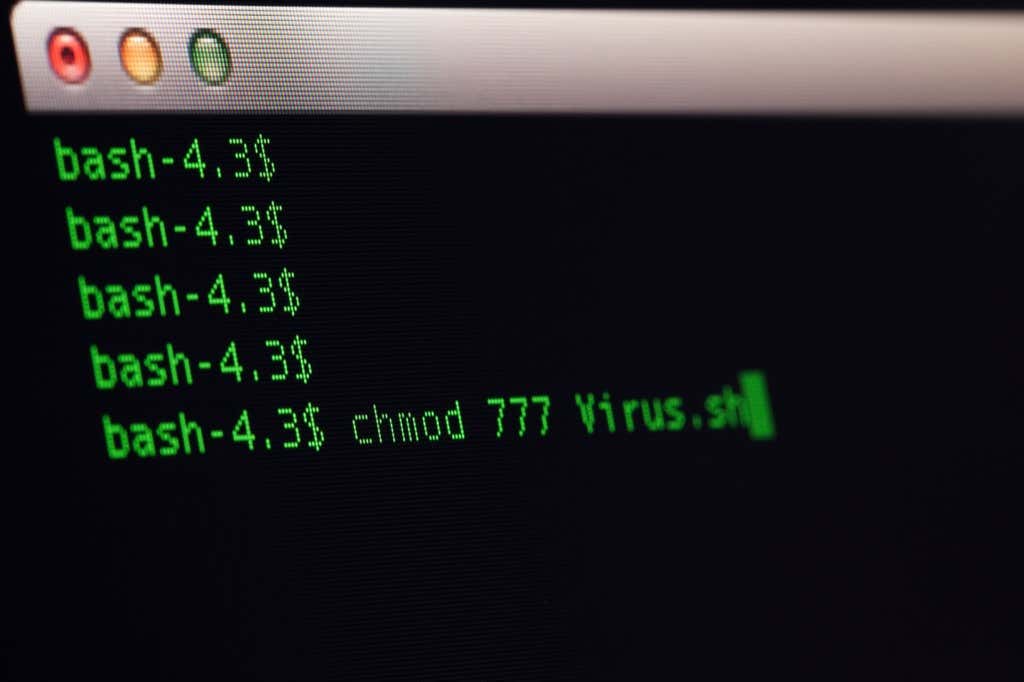
許可 777
すでにご想像のとおり、777 パーミッションは、3 つのユーザー クラスすべてに読み取り、書き込み、実行のパーミッションを与えます。つまり、システムにアクセスできる人は誰でも、ファイルを読み取り、変更し、実行できます。すべてのユーザーを信頼し、セキュリティ侵害を心配する必要がない場合にのみ使用してください。
権限 777 は便利なのでよく使用されますが、使用は慎重に行ってください。実際、セキュリティ上のリスクが大きすぎるため、決して使用しないことをお勧めします。権限のないユーザーがシステムを侵害したり、たとえばウェブサイトを変更してマルウェアを配布したりする可能性があります。.
代わりにパーミッション 755 を与える必要があります。こうすることで、ファイル所有者であるあなたは特定のファイルまたはディレクトリに完全なアクセス権を持ち、他の人は読み取りと実行ができますが、あなたの承認なしに変更することはできません。
Chmod を使用したファイル権限の変更
chmod コマンドを使用してファイルのアクセス許可を変更できます。他の変数を使用せずにこのコマンドを使用する最も基本的な方法は次のとおりです。
chmod 777 ファイル名
「filename」をファイルの名前とそのパスに置き換えます。
ファイルのアクセス許可を変更できる権限を持つユーザーは、root アクセス権を持つユーザー、ファイル所有者、および 須藤 権限を持つその他のユーザーだけであることに注意してください。
.